
「Fooocus」で作ろう!(AI画像生成)④■下描きや絵コンテをイラストに!「Canny」の使い方を解説!ポーズ・構図をピンポイントで作ろう!
※ 本作品は、諸事情により無料で公開させていただくことになりました。お買い上げになったみなさま、ありがとうございました。
今後も、AI漫画やAIイラストに役立つノウハウを記事にして、有料でも公開していく予定です。
よろしくお願いします。
今回は、AIイラストでマンガや絵本を作ろうとしている方に、とても役にたつ機能の使い方の解説です♫
その機能は、「Fooocus-MRE」で使用できる「Control-LoRA: Canny」です。
AIイラストでは、イメージ通りに生成するために、無限にガチャを繰り返すことが普通でした。
この苦労を理解できる方は、とても多いと思います。
しかし、「Control-LoRA: Canny」を使うと、生成したいポーズや構図をピンポイントで作れます!
なにしろ、マンガや絵本を作るときの下描きや絵コンテなどの線画を、そのままイラストにできるのですから。
この方法を知れば、欲しいイラストを生成しようと無限にガチャを繰り返す苦労から解放されますよ♫
では、詳しく見ていきましょう♡
「Fooocus-MRE」とは
ちなみに、「Fooocus-MRE」とは「Fooocus」の機能拡張版です。まさに、「Control-LoRA: Canny」が使えることが大きな違いといえます。
インストールの仕方は「Fooocus」とまったく同じです。
ダウンロード先 >> 「Fooocus-MRE」
「Control-LoRA: Canny」を利用した例
まずは、以下の一連のイラストを見てください。
作例.1:バスターミナルにて




作例.2:死闘のゆくえ

イラストの元になった線画(ラフ画)
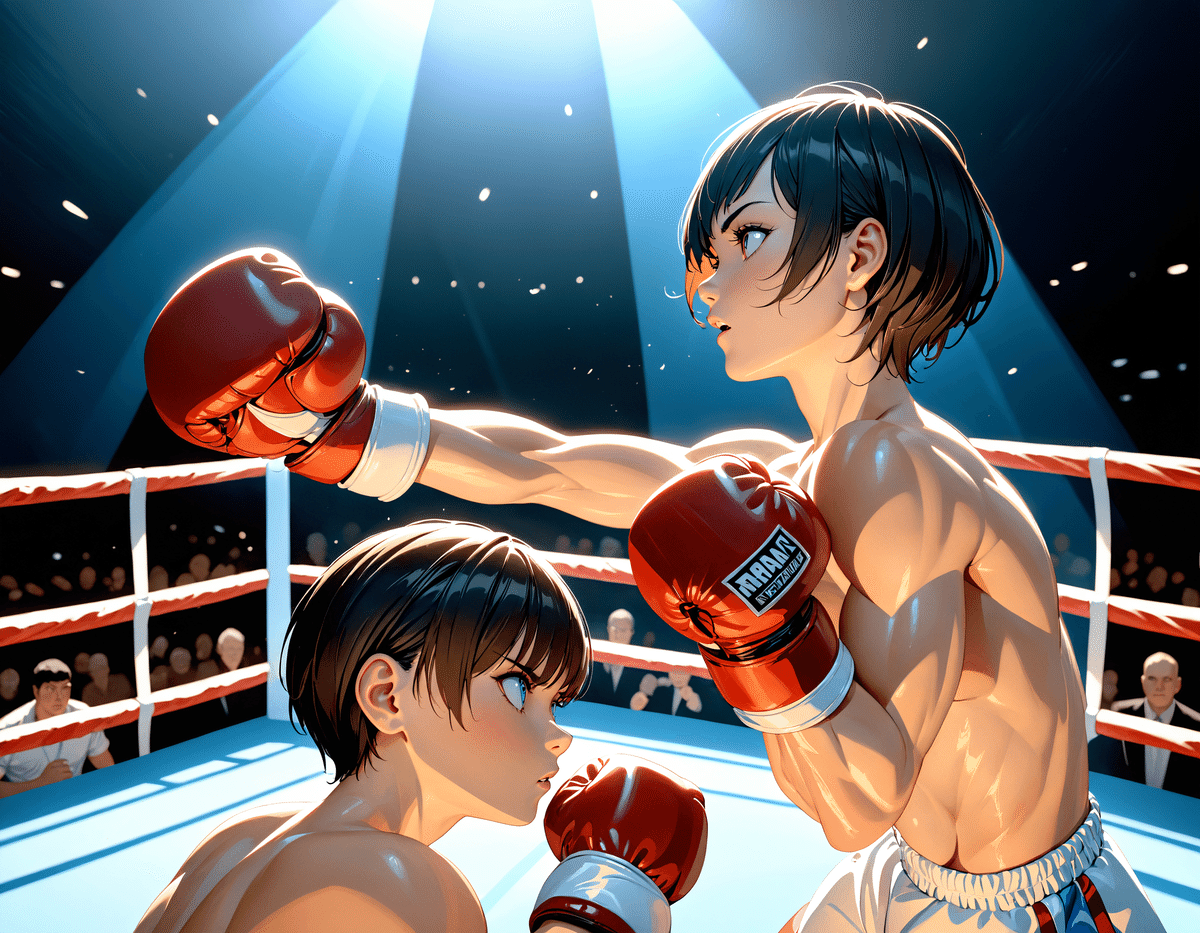



作例.3:バイクが好き!




このように、元になる線画から、「Control-LoRA: Canny」のパラメーターを調整するだけで、イメージにピンポイントなイラストが作れます。
実際の使い方を解説
ここからは、「Control-LoRA: Canny」の使い方をわかりやすく解説していきます。
以下が「Control-LoRA: Canny」の利用手順です。
1.Fooocus-MREを起動する
2.「Advanced」をチェックして拡張ウィンドウを開いたら「CN」ダブを開く
3.「CN」ダブの中の「Control-LoRA: Canny」をチェックする
4.「Image-2-Image」タブを開き「Load Image(s) to Input」をクリックする
5.用意していた線画を指定する
6.パラメーターを適切に調整する
7.表現したいイメージのプロンプトを入れる
8.「Generate」をクリックしてイラストを生成する
では、詳しく解説していきます。
1.Fooocus-MREを起動する
インストールしたディバイス>Fooocus-MRE-v2.0.78.5 の「run-mre.bat」から「Fooocus-MRE」を起動する
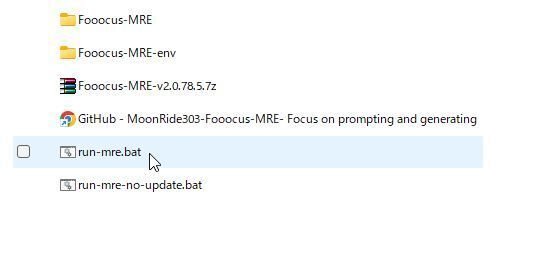

2.「Advanced」をチェックして拡張ウィンドウを開いたら「CN」ダブを開く

3.「CN」ダブの中の「Control-LoRA: Canny」をチェックする
「Control-LoRA: Canny」をチェックするとパラメーターウィンドウが開きます。
以下の画像を参考にして数値をセットしてください。

セットしたあとは、調整するのは一番下の「Canny Strength」のみです。
「Control-LoRA: Depth」は、ここでは使用しません。
4.「Image-2-Image」タブを開き「Load Image(s) to Input」をクリックする
「Load Image(s) to Input」をクリックすると、画像を指定するウィンドウが開きます。
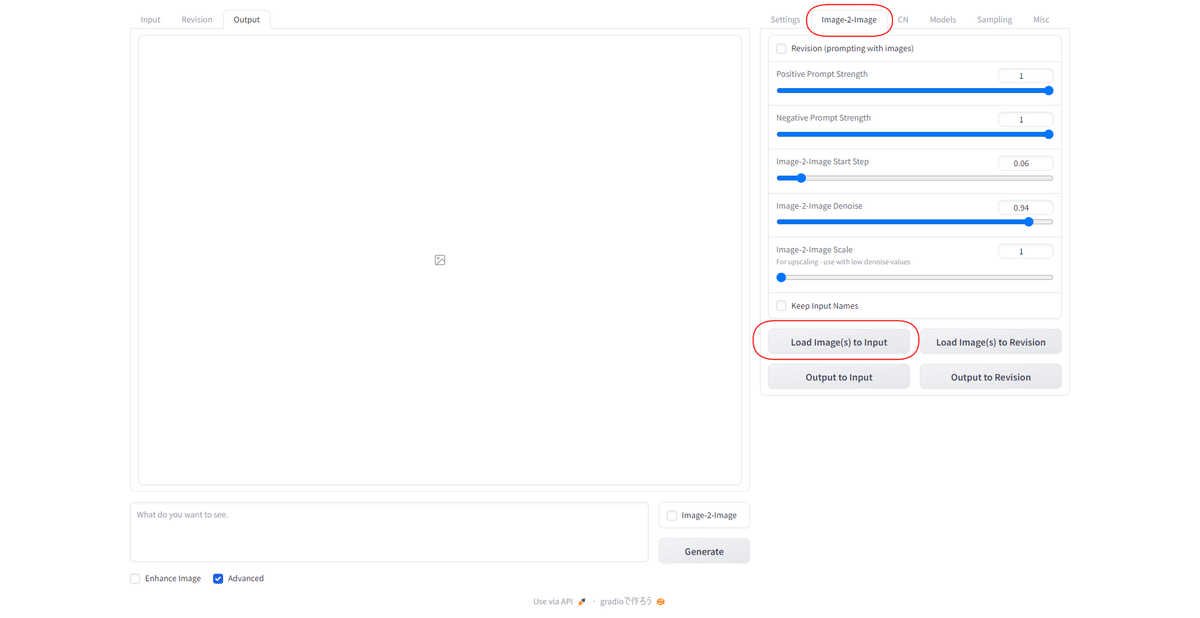
5.用意していた線画を指定する
画像を指定するウィンドウから、線画として用意していた画像を指定します。
指定したあと、左側の「Input」ウィンドウに画像が表示されればOKです!

6.パラメーターを適切に調整する
3.でセットした数値を元に、パラメーターを調整します。といっても、調整するのは「Canny Strength」のみです。
ほかのパラメーターは、いじる必要はありません。
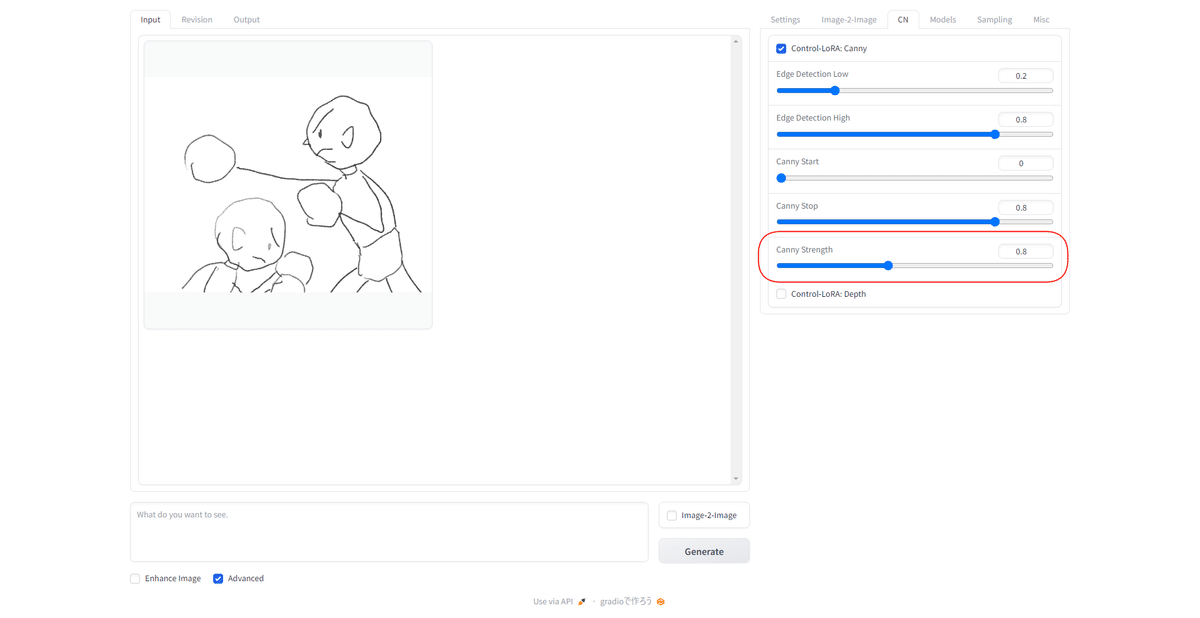
「Canny Strength」は、数値が大きいほど線画(ラフ画)のポーズと構図を尊重したイラストが生成します。
目安としては、
・0.8前後:線画(ラフ画)を非常に尊重
・0.5前後:AIによるアレンジが、わずかにポーズや構図に加わる
・0.3以下:ポーズや構図の雰囲気を残しつつ、AIによるアレンジが大きく加わる
最初に紹介したイラストに使用したパラメーター値を以下に示します。
作例:1のパラメーター



【このイラストのプロンプト】
「田舎のバス停の前で、16歳のセーラー服の女子高生が手を振っている」
↓
Google翻訳
↓
A 16-year-old high school girl in a sailor uniform is waving in front of a rural bus stop.
作例:2のパラメーター




【このイラストのプロンプト】
「ボクシングの試合のシーン。男性の選手Aの右ストレートを男性の選手Bがかがんで避けている」
↓
Google翻訳
↓
A scene from a boxing match. Male boxer B ducks to avoid a right straight punch from male boxer A.
作例:3のパラメーター

【このイラストのプロンプト】
「古くて大きなカーキ色のオートバイ」
↓
Google翻訳
↓
A big old khaki motorcycle

【このイラストのプロンプト】
「古くて大きなカーキ色のオートバイを黒髪のロングヘアーの少女が運転している」
↓
Google翻訳
↓
girl with long black hair is driving a big old khaki colored motorcycle.

【このイラストのプロンプト】
「夏の海岸線のワインディング・ロード。16歳の少女が大型の旧式のオートバイでカーブを走り抜ける様子を地面から見上げるようなローアングルで撮影している。彼女は黒髪のロングヘアーです。彼女は革製のジャケットとジーンズの短パン、赤いスニーカーを履いている。彼女の黒髪が風でなびいている。彼女は幸せそうだ」
↓
Google翻訳
↓
A winding coastal road in summer. A 16-year-old girl is seen driving around a curve on a big old-fashioned motorcycle, shot from a low angle looking up from the ground. She has long black hair. She is wearing a leather jacket, jean shorts and red sneakers. Her black hair is blowing in the wind. She looks happy.
7.表現したいイメージのプロンプトを入れる
パラメーターをセットしたら、プロンプトを入れるウィンドウに表現したい内容を入れます。

8.「Generate」をクリックしてイラストを生成する
1~7を実行したら、あとは「Generate」をクリックするだけです。
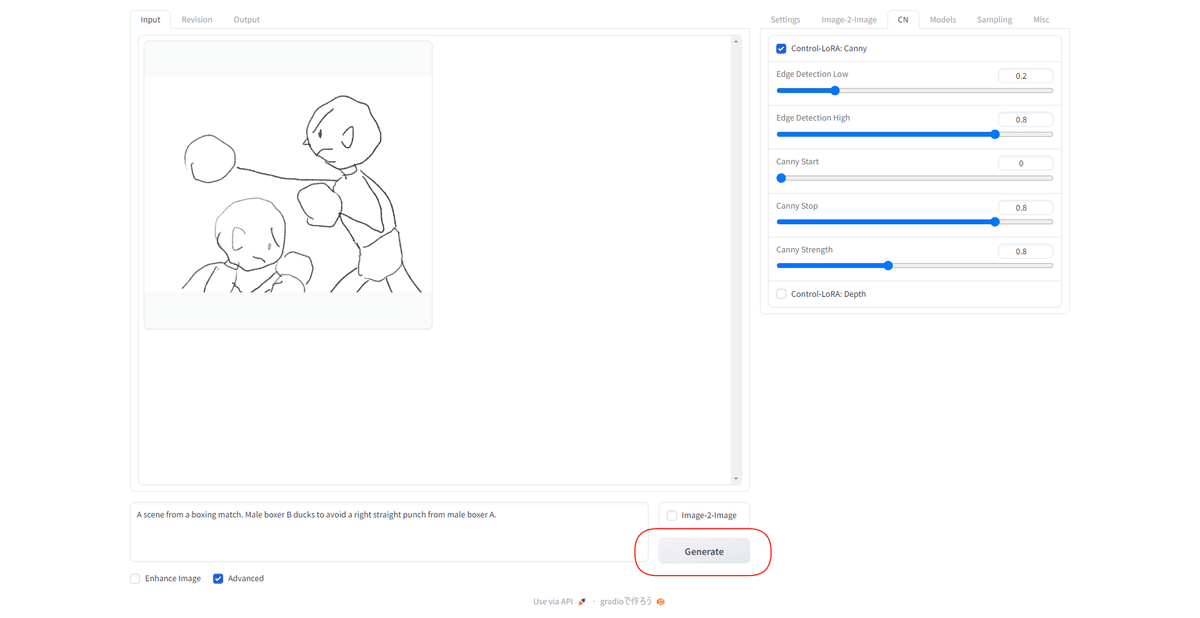
線画(ラフ画)に対して肉付けが行われ、ピンポイントにイメージに沿ったイラストが生成されます。
生成されたイラストの保存場所
「Fooocus-MRE」によって生成されたイラストは、インストールした「Fooocus-MREフォルダ」内の「outputsフォルダ」の中に、日付ごとに分けられて保存されています。
線画(ラフ画)の作り方
「Control-LoRA: Canny」用の線画は、筆者の場合は「お絵かきソフト + ペンタブレット」で作っています。
これが一番手間のかからない方法ですね。
お絵かきソフトは、クリップスタジオやフォトショップが使えればBESTですが、WindowsやMacに付属しているお絵かきソフトでも十分です。
また、どうしても手描きの線画が使いたい方は、スキャナーでスキャンしてデータ化すれば、パソコンに取り込めます。
いかがでしたでしょうか。
このように、「Fooocus-MRE」には、ラフに描いた線画からイラストを作り出す機能があります。
これをうまく使えば、自分のイメージするイラストをピンポイントで作ることが可能ですよ♫
AIイラストを使ってマンガや絵本、それに小説のさし絵などを作りたい時に、非常に役立つ機能です。
この記事のほかにも、Fooocusのさまざまな便利機能を記事にして投稿しています。
興味のあるかたは、ぜひ、見てみてくださいね♡
よろしければ、サポートをお願いします!いただいたサポートは、もっともっとよい作品を生み出すための活動費として使わせていただきます。よろしくお願いします!
